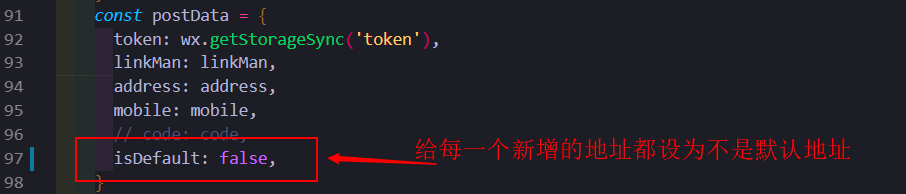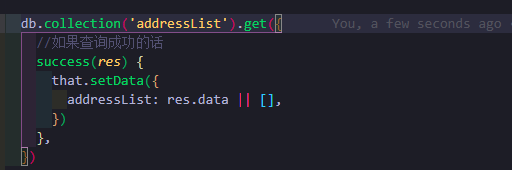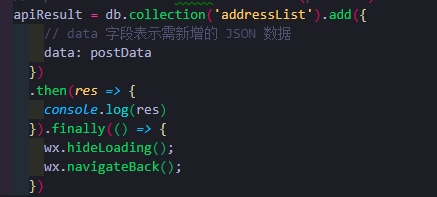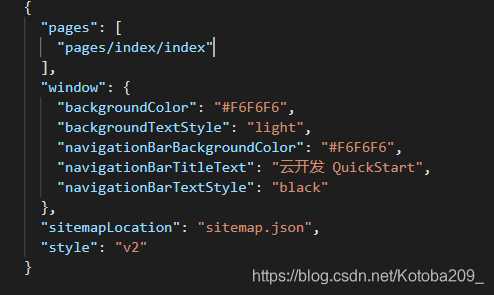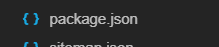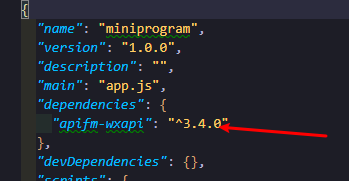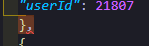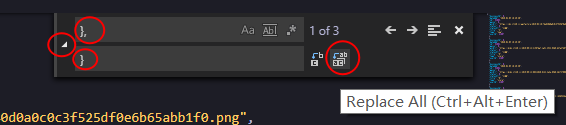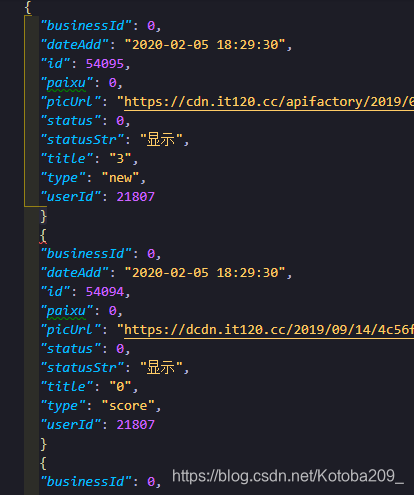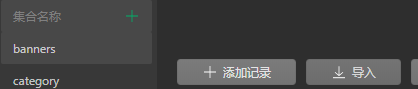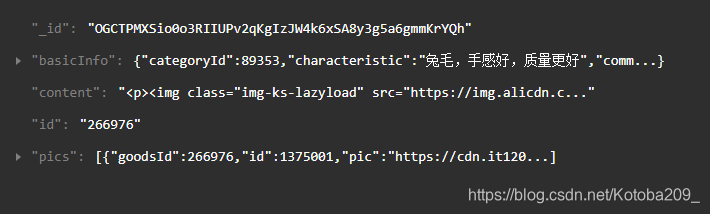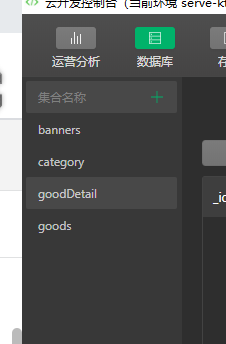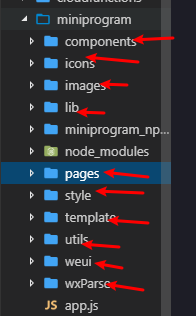前言: 关于云开发, 只是花了一个上午的时间 简单的看了基础的数据库使用, 想要完全的去学一遍, 不花点时间是很难说可以掌握的。所以关于云开发,这里并不会讲太多, 想了解可以去啃文档 微信云开发
2020.04.05更新
地址那块虽然已实现但是选择地址的时候没有处理好, 所以这次更新主要是处理选择默认地址的,因为这里涉及到了云函数的使用, 所以先简单的介绍一下。
云函数
云函数是一段运行在云端的代码,无需管理服务器,在开发工具内编写、一键上传部署即可运行后端代码。
小程序内提供了专门用于云函数调用的 API。开发者可以在云函数内使用 wx-server-sdk 提供的 getWXContext 方法获取到每次调用的上下文(appid、openid 等),无需维护复杂的鉴权机制,即可获取天然可信任的用户登录态(openid)。(注:上面中加粗的这段话, 如果有在文件中引入wx-server-sdk(生成的默认云函数模板里面有引入const cloud = require('wx-server-sdk')),就需要在终端npm install wx-server-sdk)
云函数示例:
// index.js 是入口文件,云函数被调用时会执行该文件导出的 main 方法
// event 包含了调用端(小程序端)调用该函数时传过来的参数,同时还包含了可以通过 getWXContext 方法获取的用户登录态 `openId` 和小程序 `appId` 信息
const cloud = require('wx-server-sdk')
exports.main = (event, context) => {
let { userInfo, a, b} = event
let { OPENID, APPID } = cloud.getWXContext() // 这里获取到的 openId 和 appId 是可信的
let sum = a + b
return {
OPENID,
APPID,
sum
}
}1. 云函数的创建
在微信开发者工具上右键cloudfunctions这个文件夹,这里我创建的云函数名为selectAddress
添加一些初始代码
cloud.init({
env: 'serve-kto209'
})
const db = cloud.database() //云端不要加wx.这个是错误的:wx.cloud.database()
const _ = db.command2. 云函数的调用
在想要使用云函数的地方用以下写法来执行云函数,比如我这里是在选择地址的时候执行的云函数, 所以要在选择地址的点击事件里面来调用云函数
需要修改的地方:
- 地址列表的.wxml文件(select-address)
- 地址列表的.js文件 (select-address)
修改
selectTap方法

- 添加地址的.js文件(address-add文件夹里面的index.js) 找到postData对象
- 支付页面的.js文件(pay)
替换掉请求默认地址的接口的方法initShippingAddress
- 新增一个云函数
// 云函数入口文件
const cloud = require('wx-server-sdk')
cloud.init({
env: 'serve-kto209'
})
const db = cloud.database() //云端不要加wx.这个是错误的:wx.cloud.database()
const _ = db.command
// 云函数入口函数
exports.main = async (event, context) => {
const wxContext = cloud.getWXContext()
const {
id
} = event
const address = db.collection('addressList').where({
_id: _.neq(id) // neq为不等于, 这里是找出id不等于当前id的所有地址数据
}).update({
data: {
isDefault: false
},
success(res) {
console.log('更新成功', res)
},
fail: err => {
console.log('失败')
}
})
return address;
}需要注意的点: 云函数每次更新都需要重新上传部署, 且等到弹出上传成功的提示窗口才可以
2020.03.29更新
地址模块的接口也迁移好了,获取地址列表还是和之前的一样直接获取然后赋值就好(select-address文件)
地址编辑要稍作处理, 判断是点击编辑按钮还是点击新增按钮进入的页面, 如果是从编辑按钮进入的页面, 就会从 addressList的查询相应的数据并把数据渲染到页面中(注:区域选择那块我还没处理, 所以区域选择暂时还获取不到相应的城市)
接下来就是更新和新增了, 做一个简单的判断, 如果存在id的话, 就使用更新语句来更新数据库集合中对应的数据
- 编辑地址:
doc( )方法真香, 不用自己去写云函数了, where查询直接修改不了集合里面得数据, 还需要自己写一个云函数来修改, 有些麻烦, 我代码里也写了, 有兴趣可以看看, 但是doc查询就不需要了, 直接查询然后修改就好
- 新增地址
新增就是直接调用的add 方法, 然后传入参数, 基本上要改的地方就这些
因为数据里面我没有自定义id,而是让集合自己生成, 集合生成的id是这样的字段 _id, 所以页面中的点击事件, 需要传id参数 的地方 也相对应的 改成 _id(主要在列表页的编辑按钮和编辑页的删除按钮)
删除地址的功能也改好了, 详情可以看实现代码
本项目虽然大部分接口使用的是云开发这块的, 但仍然也有api工厂的使用, 所以是两者的结合。
项目需要的数据接口并不是很多:
- 首页轮播图
- 商品分类列表
- 商品列表
- 商品详情
- 地址列表
- 地址编辑
- 地址删除
- 创建订单
本次项目更改主要是把1~7的数据迁移到云开发的数据库中来操作。 至于创建订单, 视频中的老师说的是个人开发者没法实现, 只能企业才可以, 具体的我也没去细看, 所以这一步也就先使用的api工厂的
1. 搭建项目框架
新建一个云开发项目框架, 并开通云开发模块, 新框架外层目录结构:
把项目中我们用不到的文件都删了, (pages下面的文件基本都用不到, 所以可以都删了)
相应的app.json 文件夹里也要删掉对应的页面路径
一些页面上的全局配置, 可以从原项目中拷贝过来使用
接下来需要安装一些依赖
- 安装node.js
从官网上下载 https://nodejs.org/en/,安装之后,在cmd命令行中输入 node -v 出现版本号,说明安装成功
- 初始化配置 在miniprogram右键在终端中打开,在终端输入npm init -y 然后回车
初始化完成
可以在项目目录中看到package.json文件
- 安装 apifm-wxapi
npm是安装node之后有的, 但是下载挺慢的, 不介意可以继续使用, 也可以换成淘宝镜像或者 yarn
在刚才的终端继续输入 npm install apifm-wxapi 安装完成之后, package.json会多出来这个东西
具体使用就看代码里面的了。
2.数据导入
数据导入 首页轮播图、商品分类列表、商品列表都挺容易处理的, 打开你原先使用过的api工厂的接口地址, 比如我的轮播图https://api.it120.cc/kotoba/banner/list

新建一个.json文件, 随便叫什么都可以, obj.json、arr.json...,然后把data一下的每个对象复制到刚才创建的.json文件中, 并去掉每个中括号之后的逗号,以vscode编辑器为例
选中 然后ctrl + f:
接着ctrl + d 选中当前页面的所有 ' }, '
替换全部, 分类列表和商品列表同理
替换前:
替换后:
然后到云开发数据库中建立相应的集合, 如轮播图就叫banners,然后在集合中点击导入,并选中你的json文件就可以了
商品详情则处理如下:
由于商品详情需要携带商品id来请求数据, 所以需要查看你自己的商品id,然后在浏览器url中输入 自己对应的商品详情接口 + 商品id, 格式如下:
https://api.it120.cc/kotoba/shop/goods/detail?id=266976
这里存储到云开发数据库的时候, 建议把商品id放到最外层, 这样比较容易处理,比如我的数据结构为:
商品数据只需要上面这些变量就够了, 其他的可以不需要添加。
我的数据库集合:
3. 代码迁移
把需要用到的页面、组件或者图片图标的都复制到当前目录下面, 注意路径要保持和之前的一样, 这样就可以不用再另外处理了, 需要迁移的文件:
这是迁移之后的项目结构, 具体可以在项目中查看
4. 接口替换
需要替换接口的页面有3个, 首页、分类页面、商品详情页面,以首页为例:首先先初始化并引入数据库
//Page Object
const WXAPI = require('apifm-wxapi');
const app = getApp(); // 获取全局
// 初始化 cloud
wx.cloud.init();
//1、引用数据库
const db = wx.cloud.database({
//这个是环境ID,不是环境名称
env: 'serve-kto209'
})然后把获取轮播图的方法修改为如下:
getSwiperList() {
var that = this;
db.collection('banners').get({
//如果查询成功的话
success(res) {
that.setData({
swiperList: res.data,
})
},
})
}其他的都类似,可以自行查看代码,就不多做赘述了。
需要注意的点
-
在需要替换接口的地方, 会看到有这样的定义
const that = this;然后需要that.setData({, 这是因为, 在请求数据的过程中this的指向发生了改变, 所以需要提前 用个变量来接收this。
2020.03.28更新。
这是云开发的快速启动指引,其中演示了如何上手使用云开发的三大基础能力:
- 数据库:一个既可在小程序前端操作,也能在云函数中读写的 JSON 文档型数据库
- 文件存储:在小程序前端直接上传/下载云端文件,在云开发控制台可视化管理
- 云函数:在云端运行的代码,微信私有协议天然鉴权,开发者只需编写业务逻辑代码